Tính năng ngủ đông (Hibernate) trên Windows 10 mặc định bị ẩn. Nếu bạn muốn sử dụng tính năng hữu ích này, hãy làm theo hướng dẫn chi tiết dưới đây để bật hoặc tắt Hibernate một cách dễ dàng.
Hibernate là gì?
Hibernate, hay còn gọi là ngủ đông, là một tính năng tiết kiệm điện năng, đặc biệt hữu ích cho laptop (có thể không có sẵn trên máy tính để bàn). Hibernate tiêu thụ ít năng lượng hơn chế độ Sleep (ngủ). Khi bạn bật máy tính trở lại sau khi Hibernate, mọi ứng dụng và công việc đang thực hiện sẽ được khôi phục lại chính xác như lúc trước khi bạn kích hoạt chế độ ngủ đông. Sử dụng Hibernate khi bạn không dùng laptop trong thời gian dài và không có khả năng sạc pin.
Hướng Dẫn Bật/Tắt Hibernate Trên Windows 10
Bật Hibernate
Bước 1: Nhấp chuột phải vào nút Start Menu và chọn “Command Prompt (Admin)” hoặc “Windows PowerShell (Admin)”.
Bước 2: Trong cửa sổ Command Prompt hoặc Windows PowerShell, gõ lệnh sau và nhấn Enter:
powercfg.exe /hibernate on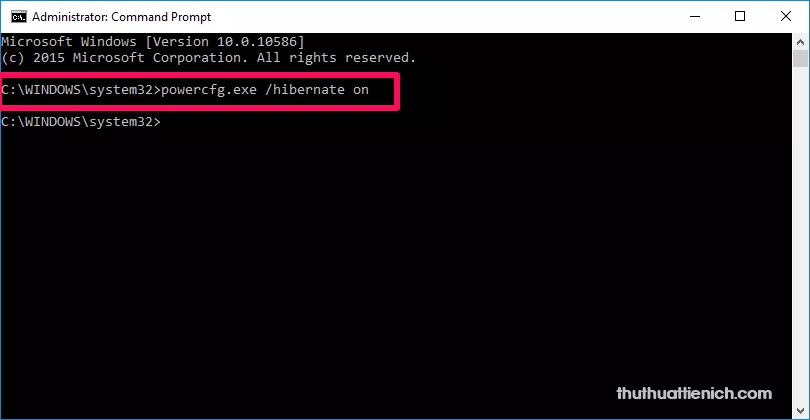 Nhập lệnh kích hoạt Hibernate
Nhập lệnh kích hoạt Hibernate
Bước 3: Nhấp chuột phải vào biểu tượng pin trên thanh taskbar và chọn “Power Options”. Hoặc bạn có thể tìm thấy tùy chọn này trong Control Panel theo đường dẫn: Control PanelHardware and SoundPower Options.
 Truy cập Power Options
Truy cập Power Options
Bước 4: Trong cửa sổ Power Options, chọn “Choose what the power buttons do” ở menu bên trái.
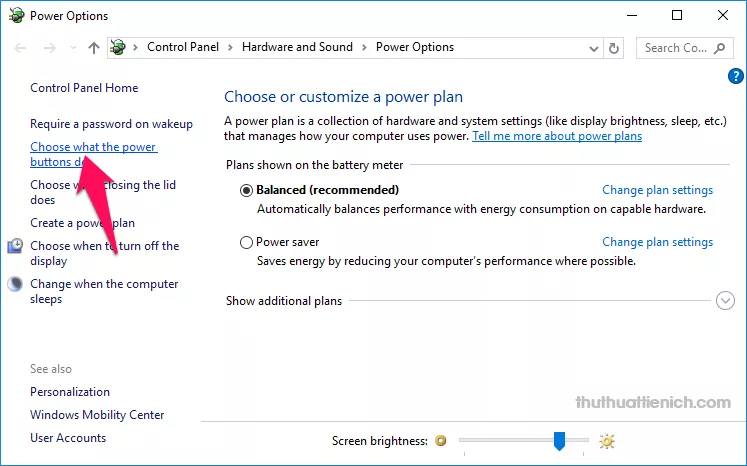 Chọn chức năng nút nguồn
Chọn chức năng nút nguồn
Bước 5: Nhấn vào “Change settings that are currently unavailable”.
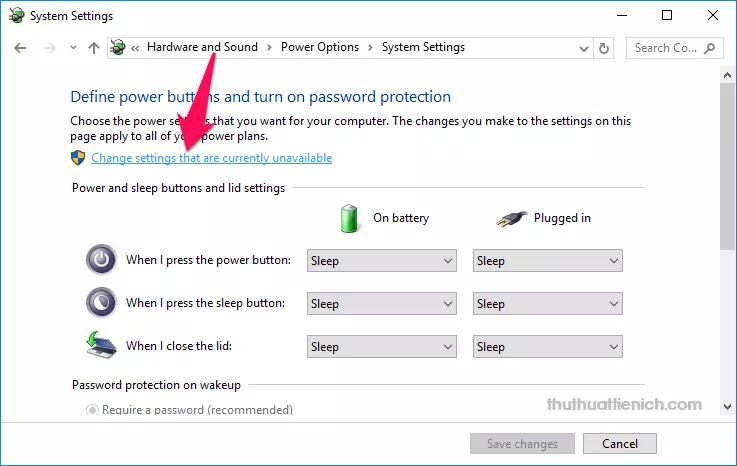 Thay đổi cài đặt nút nguồn
Thay đổi cài đặt nút nguồn
Bước 6: Tích vào ô “Hibernate” và nhấn “Save changes”.
 Kích hoạt Hibernate trong cài đặt nguồn
Kích hoạt Hibernate trong cài đặt nguồn
Sau khi hoàn thành các bước trên, tùy chọn Hibernate sẽ xuất hiện trong Start Menu và menu tắt máy.
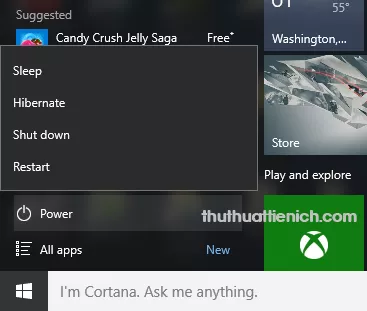
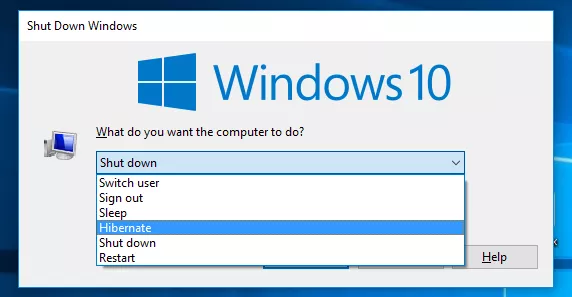 Hibernate trong menu tắt máy
Hibernate trong menu tắt máy
Tắt Hibernate
Để tắt Hibernate, bạn chỉ cần mở Command Prompt (hoặc Windows PowerShell) với quyền Admin và nhập lệnh sau, rồi nhấn Enter:
powercfg.exe /hibernate off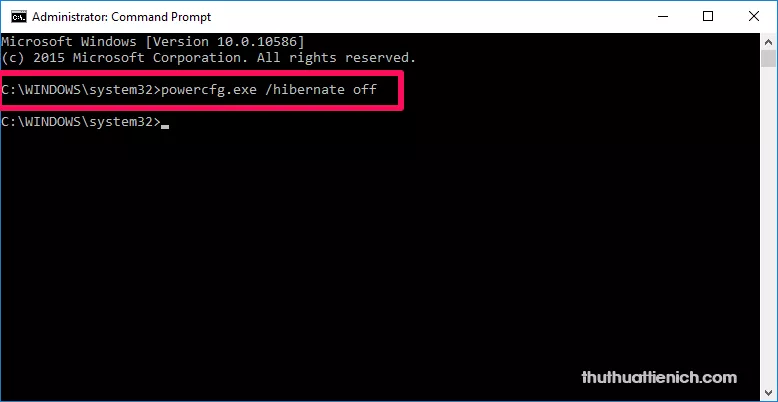
Kết Luận
Việc bật/tắt Hibernate trên Windows 10 khá đơn giản với vài thao tác. Tính năng này giúp tiết kiệm pin đáng kể khi bạn không sử dụng máy tính trong thời gian dài. Hy vọng bài viết này hữu ích cho bạn.





